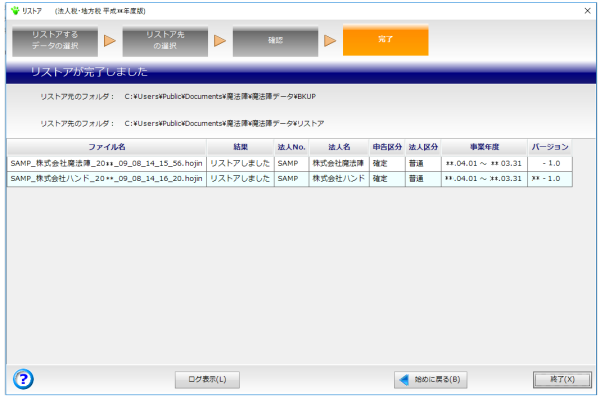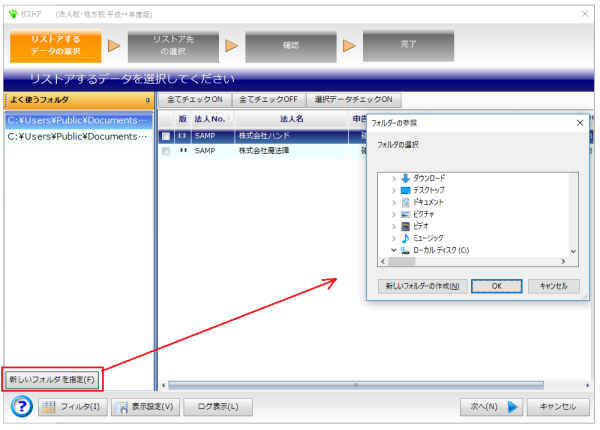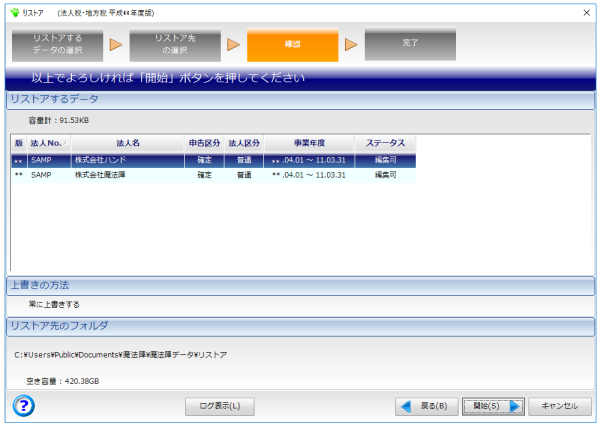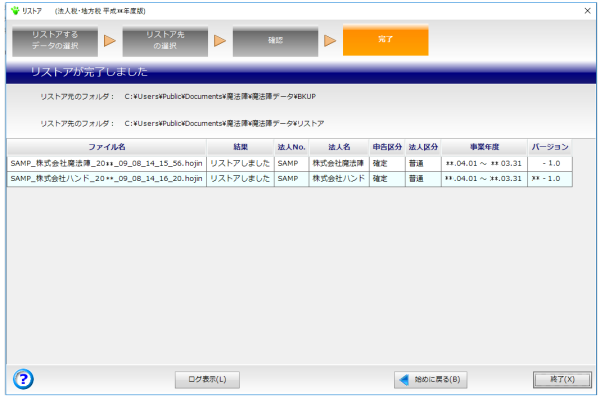メニュー[ファイル]-[データ管理]-[リストア]からウィザード形式でデータのリストアを行います。
(作業フォルダ以外の場所にあるデータを作業フォルダ内にコピーする場合(バックアップデータをPCに戻す時)などにこのリストア機能をご利用下さい)
ステップ1(データの選択)
リストアするデータにチェックを入れて選択し<次へ>ボタンをクリックします。
(データの複数選択については
こちらを参照してください。)
※初めてのリストアや、データ選択画面にリストアしたいデータが表示されていない場合、下記の手順を行いリストアしたいデータが格納されている場所を指定します。
- [新しいフォルダを指定]ボタンをクリックします
- 「フォルダの参照」画面が表示されますので、リストアしたいデータが保存されているドライブ及びフォルダを指定して[OK]ボタンをクリックします
-
リストアしたいデータを選択後に<次へ>ボタンをクリックします
※上記で指定したリストア元データの保存場所は「よく使うフォルダ」欄に登録されますので、次回以降、 「よく使うフォルダ」の欄から選択するだけで指定できます。
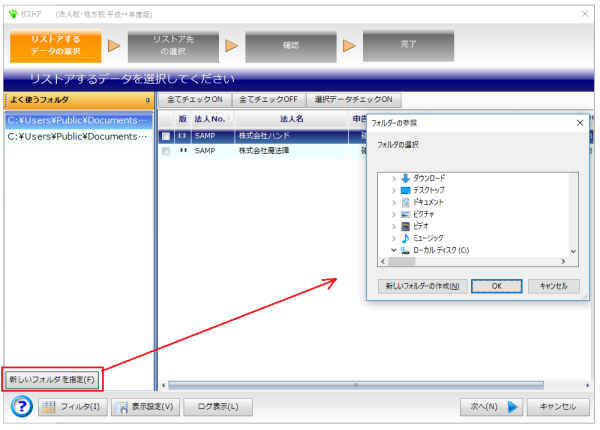
-
リストア先のフォルダ(作業フォルダ内の任意のフォルダ)を指定します
※[フォルダ作成]ボタンをクリックして作業フォルダ内に新しいサブフォルダを作成することもできます 。
(一部の古い魔法陣ではこの機能はない場合があります)
※リストア元と同一フォルダにリストアはできません。同一フォルダ内でデータのコピーを取りたい場合は、
該当データを開いた状態でメニューより[ファイル]-[別名で保存する]を選択してコピーして下さい。
- <リストア先に同じデータがあった場合の動作>を設定します
-
[次へ]ボタンをクリックし、次へ画面に移ります

ステップ3(リストアの確認)
リストア実行前に、この画面で最終的な内容を確認します。
問題がなければ[開始]ボタンをクリックしてリストアを開始します。
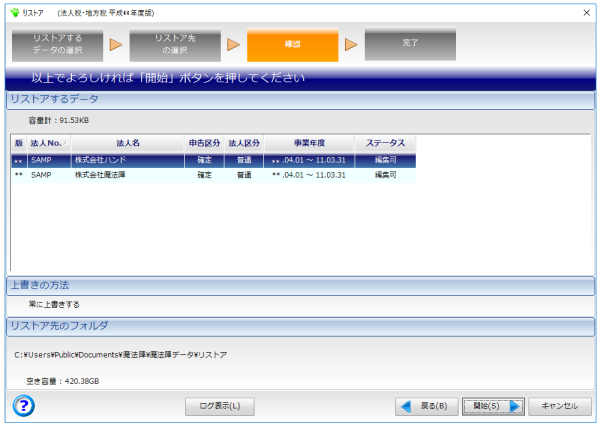
何らかの理由でリストアが完了しなかった場合も<結果>欄に内容が表示されます。
リストア処理の結果が<結果>欄に表示されます。
リストア元のフォルダ、リストア先のフォルダ、実行したデータのファイル名等が表示されます。